
Use a autenticação federada com o Microsoft Entra ID no Apple Business Manager
No Apple Business Manager, é possível vincular ao serviço global Microsoft Entra ID Open ID Connect (OIDC) (login.microsoftonline.com) usando a autenticação federada, permitindo que os usuários iniciem sessão em dispositivos Apple com o nome de usuário (geralmente o endereço de e-mail) e a senha do Microsoft Entra ID.
Nota: a integração com nuvens nacionais não é compatível no momento.
Como resultado, seus usuários podem utilizar as credenciais deles do Microsoft Entra ID como uma Conta Apple Gerenciada. Depois, eles podem usar essas credenciais para iniciar sessão no iPhone, iPad, Mac, Apple Vision Pro e no Shared iPad atribuído. Depois de iniciarem sessão em um desses dispositivos, eles poderão então iniciar sessão no iCloud na web em um Mac (o iCloud para Windows não aceita Contas Apple Gerenciadas).
Microsoft Entra ID é o Provedor de identidade (IdP), que autentica o usuário para o Apple Business Manager e emite tokens de autenticação. Esta autenticação é compatível com a autenticação de certificado e a autenticação de dois fatores (2FA).
Funções padrão da Microsoft compatíveis com domínios, sincronização de diretório e leitura de domínio
Depois que a tarefa Aprovar autenticação federada for concluída, se você quiser alterar as funções, terá duas opções para editar a conta com a função atual de Administrador global do Microsoft Entra ID.
Altere a conta para uma das seguintes funções:
Leitor global
Administrador do aplicativo
Administrador do aplicativo na nuvem
Altere a conta para que tenha as seguintes duas funções: Directory Reader (Leitor de diretório) e Reports Reader (Leitor de relatórios).
Ambas as opções permitem o seguinte acesso, que é exigido pelo Apple Business Manager:
Ler a lista de todos os domínios: microsoft.directory/domains/standard/read
Ler o diretório de todos os usuários: microsoft.directory/users/standard/read
Ler registros de auditoria de eventos de segurança: microsoft.directory/auditLogs/allProperties/read
Processo de autenticação federada
Este processo envolve três etapas principais:
Aprovar autenticação federada.
Testar a autenticação federada com uma só conta de usuário do Microsoft Entra ID.
Ative a autenticação federada.
Importante: Consulte o seguinte antes de configurar a autenticação federada.
Etapa 1: aprovar a autenticação federada
A primeira etapa é estabelecer uma relação de confiança entre o Microsoft Entra ID e o Apple Business Manager. Essa tarefa precisará ser feita por um usuário com a função de Administrador global no Microsoft Entra ID.
Nota: após você concluir esta etapa, os usuários não poderão criar novas Contas Apple (pessoais) não gerenciadas no domínio que você configurar. Isso pode afetar outros serviços da Apple acessados pelos seus usuários. Consulte Transferir serviços da Apple.
No Apple Business Manager
 , inicie sessão com um usuário que tenha a função de Administrador ou Gerente de pessoas.
, inicie sessão com um usuário que tenha a função de Administrador ou Gerente de pessoas.Selecione seu nome na parte inferior da barra lateral, selecione Preferências
 , selecione Contas Apple gerenciadas
, selecione Contas Apple gerenciadas  e, em seguida, selecione Começar em Início de sessão de usuário e sincronização de diretório.
e, em seguida, selecione Começar em Início de sessão de usuário e sincronização de diretório.Selecione Microsoft Entra ID e, em seguida, selecione Continuar.
Selecione "Iniciar sessão com Microsoft", insira um nome de usuário de administrador global do Microsoft Entra ID, depois selecione Seguinte.
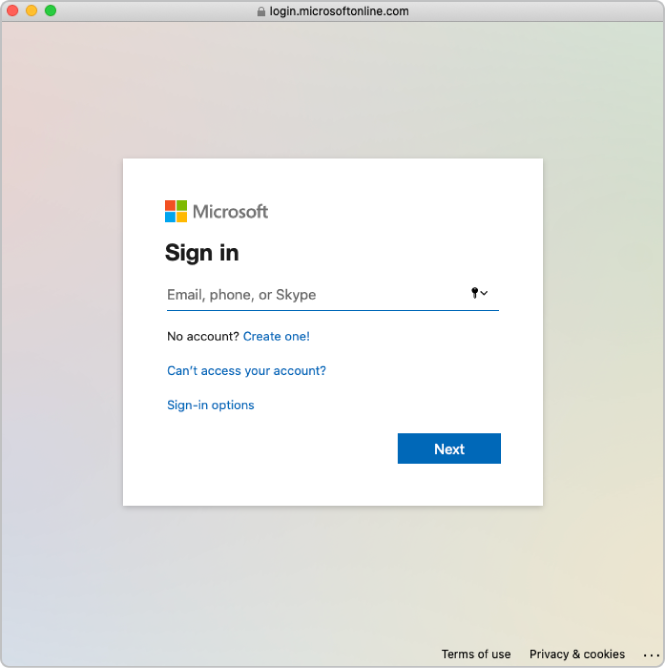
Insira a senha da conta e selecione Iniciar sessão.
Leia atentamente o contrato do aplicativo, selecione a opção "Consentir em nome de sua organização", depois selecione Aceitar.
Você está consentindo que a Microsoft conceda à Apple acesso às informações encontradas no Microsoft Entra ID.
Se necessário, revise os domínios verificados e com conflito.
Selecione Concluído.
Se necessário, você pode alterar a função do usuário no Microsoft Entra ID de Administrador global para uma função compatível com os privilégios necessários. Para mais informações, consulte Funções padrão da Microsoft compatíveis com domínios, sincronização de diretório e leitura de domínio.
Em alguns casos, talvez você não consiga iniciar sessão no seu domínio. Aqui estão alguns motivos comuns:
O nome de usuário ou senha da conta na etapa 4 estão incorretos.
Etapa 2: teste a autenticação federada com uma só conta de usuário do Microsoft Entra ID
Importante: O teste da autenticação federada também altera seu formato de Conta Apple gerenciada padrão.
Você pode testar a conexão de autenticação federada depois de realizar as seguintes tarefas:
A verificação de conflitos de nome de usuário está concluída.
O formato padrão da Conta Apple gerenciada está atualizado.
Após você vincular com sucesso o Apple Business Manager ao Microsoft Entra ID, será possível alterar a função de uma conta de usuário para outra função. Por exemplo, você talvez queira alterar a função de uma conta de usuário para uma função de Equipe.
Nota: As contas de usuário com a função de Administrador ou Gerente de pessoas não podem iniciar sessão usando autenticação federada; eles podem gerenciar somente o processo de federação.
Selecione Federar ao lado do domínio que você deseja federar.
Selecione a opção "Iniciar sessão no Portal Microsoft Entra ID", insira o nome de usuário do Microsoft Entra ID de uma conta que exista no domínio, depois selecione Seguinte.
Insira a senha da conta, selecione Iniciar sessão, selecione Concluído e, em seguida selecione Concluído novamente.
Em alguns casos, talvez você não consiga iniciar sessão no seu domínio. Aqui estão alguns motivos comuns:
O nome de usuário ou a senha do domínio que você escolheu para federar estão incorretos.
A conta não está no domínio que você escolheu para federar.
Etapa 3: ative a autenticação federada
No Apple Business Manager
 , inicie sessão com um usuário que tenha a função de Administrador ou Gerente de pessoas.
, inicie sessão com um usuário que tenha a função de Administrador ou Gerente de pessoas.Selecione seu nome na parte inferior da barra lateral, selecione Preferências
 e depois Contas Apple gerenciadas
e depois Contas Apple gerenciadas  .
.Na seção Domínios, selecione Gerenciar ao lado do domínio que deseja federar e, em seguida, selecione “Ativar Iniciar sessão com o Microsoft Entra ID”.
Ative “Iniciar sessão com o Microsoft Entra ID”.
Se necessário, agora você poderá sincronizar contas de usuário ao Apple Business Manager. Consulte Sincronize contas de usuário do Microsoft Entra ID.